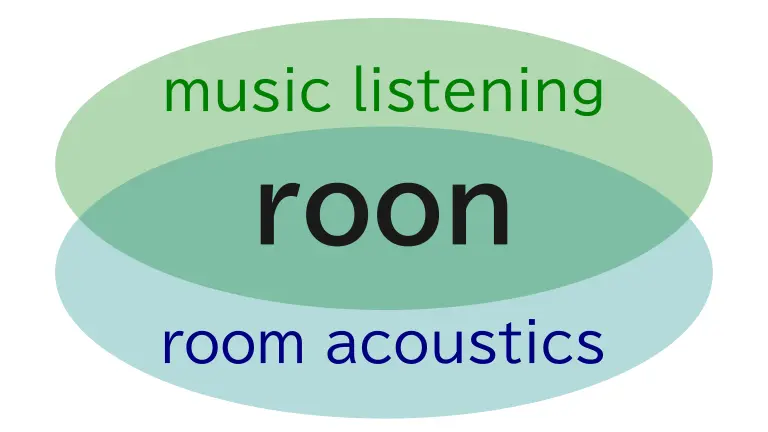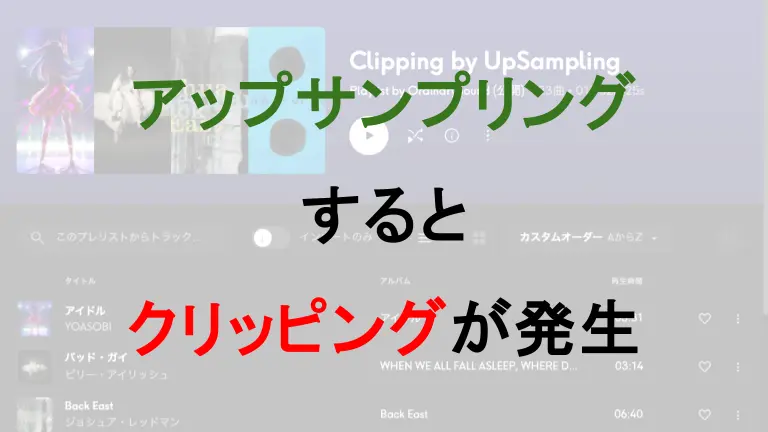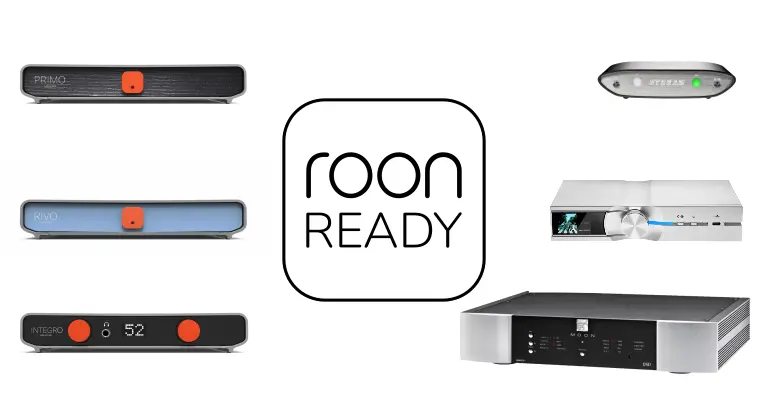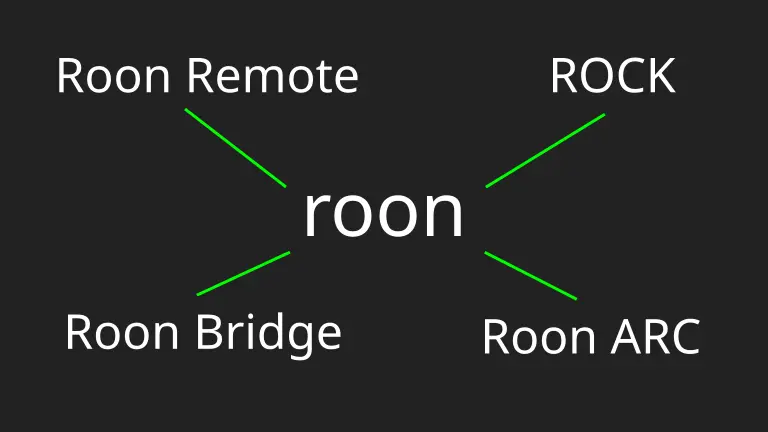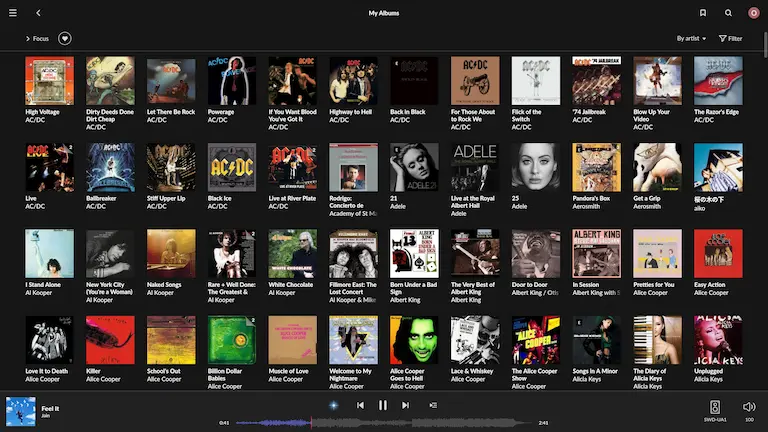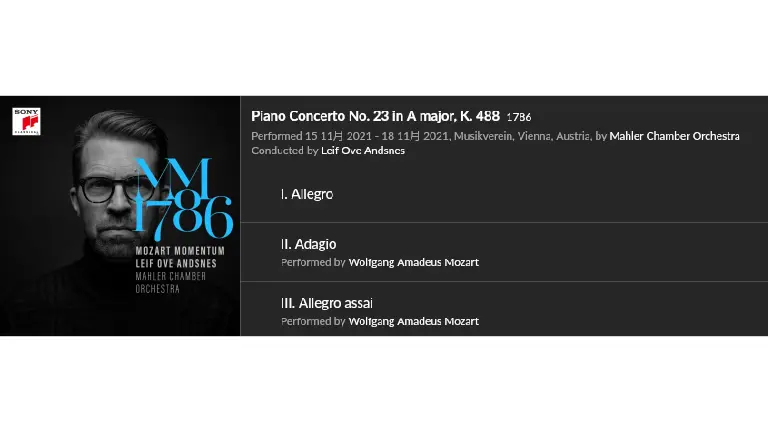roonはコンプリートオーディオを簡潔に実現するソフトウェアです。
コンプリートオーディオとは、ルームアコースティックを包含する真の高音質と快適なリスニング環境をリーズナブルに両立するオーディオスタイルのことです。
Roonとは
RoonはPCやNASにインストールする音楽再生アプリです。ローカルの音楽ファイル再生と音楽サブスクのストリーミング再生に対応しています。
対応するOSはWindows、MacOS、Linux(NASのOS含む)で、この他にもオーディオ専用OSとなるRoon OSを搭載するPCを利用する方法があります。ROCKはPCにRoon OSとRoon(Roonサーバー機能)をインストールするためのソフトウェアキットで、NucleusはこれらがプリインストールされたパッケージのPCです。
さらにRoonのシステムを柔軟に構築できるよう、スマホやタブレットでリモート操作するアプリ(Roon Remote)や、LAN経由でオーディオ出力するためのRoon Bridge、サードバーティーからはRoon Ready対応オーディオデバイスが用意されています。
音楽ファンの為のプレーヤー
楽曲をファイルで扱うメリットの1つはメタデータです。楽曲とそのメタデータをデータベース化することで縦横無尽にライブラリーを渡り歩くことができます。Roonはこれを更に発展させ手間なしで楽曲に数多くの有益なメタデータを付与してくれます。
一般的に用いられるメタデータは勿論のことクレジットタブにみられるメタデータはRoonならではのもので、アルバムに参加しているアーティストを自動取得して一覧表示します。
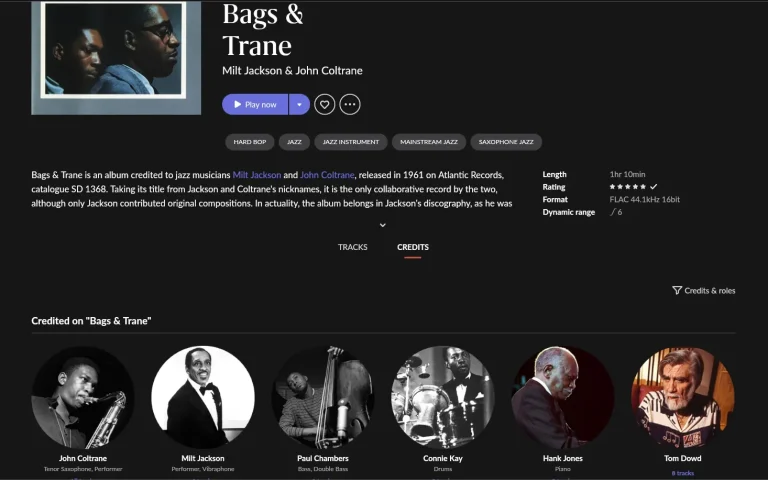
ここに表示されるアーティストは演奏者に限らず作曲家、作詞家、レコーディングエンジニア、プロデューサーにまで及びリンクを辿って選択したアーティストのページにジャンプすることができます。これにより人脈を通して音楽ジャンルの垣根を超えた音楽に触れることができます。
一例として、ジョン・コルトレーンのアトランティックレーベル時代のほとんどのアルバムをレコーディングエンジニアとして手掛けたトム・ダウド(上の画像の中で右下の人物)のページを紹介します。
ページ中のプロダクションには制作にかかわったアルバムが一覧表示されます。ジョン・コルトレーンの他にもレイ・チャールズ、オーディス・レディング、アレサ・フランクリン、クリーム、オールマン・ブラザーズ・バンド、デレク・アンド・ザ・ドミノス、デュアン・オールマン、ジェームス・ギャング、モダーン・ジャズ・カルテッド、ロッド・スチュワート、エリック・クラプトン、レイナード・スキナード、フレディ・キング、ケニー・ロギンス等々、超豪華な顔ぶれのアルバムです。
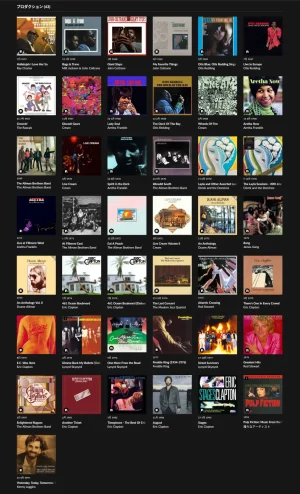
更にこれらのアルバムを辿っていくことで「いとしのレイラ」ではトム・ダウドがエグゼクティブプロデューサーの役割を果たしていたこと等を知ることができます。
音楽ファン必見映画 Tom Dowd and the Language of Music(邦題:トム・ダウド/いとしのレイラをミックスした男)

このようにRoonは音楽を横断的に渡り歩くことのできる正に音楽好きのためのオーディオプレーヤーです。
アルバムページのクレジットタブはほんの一例に過ぎません。クラシック音楽の楽章の表示についてはクラシックの楽章をスマートに表示する音楽プレーヤーをご覧ください。
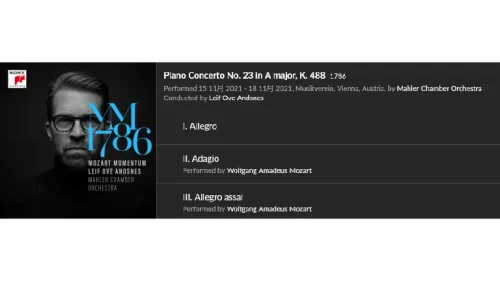
ローカルファイルとストリーミングの統合
Roonはローカルの音楽ファイルに加えて音楽ストリーミングサービス(音楽サブスク)にも対応しています。以下のサービスに対応しています。
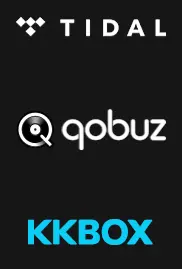
オーディオファンの為のプレーヤー
Roonはオーディオ環境全体を俯瞰して高品位な再生を実現するプレーヤーです。Roonの音質を語る上でRAATやRoon Readyが頻繁に取り上げられますが、実はこれだけではRoonの魅力を語っているとは言えません。Roonの真価を発揮させるために必要な条件はコンボリューション(畳み込み)機能を有効に活用することです。使用環境ごとに適切に設計されたFIRフィルターをコンボリューションエンジンに読み込ませることで、オーディオ機器はその部屋のルームアコースティックに最適化された状態で再生されます。
従来はルームイコライザー・ルームオプティマイザー等と呼ばれる高額な専用単体機器でルームアコースティックとの調和を図っていましたが、Roonはこの機能を同等以上の性能で提供しています。Roonは64bitフロートでコンボリューションを処理します。
コンボリューション(畳み込み)エンジンの実力についての詳細は次の関連記事を、スピーカー録音によるコンボリューションエンジンの試聴はYouTubeを参照してください。
ルーム補正の手段として畳み込みエンジンによるFIRフィルターを使うメリットについては次の関連記事を参照してください。
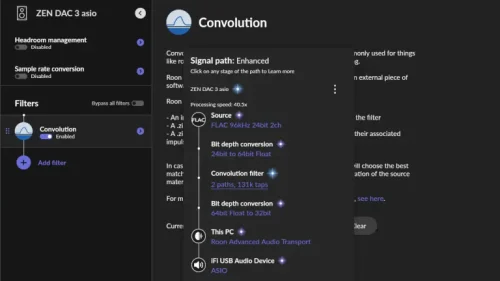
畳み込みをRoonで使うメリット
ソースのサンプリングレートに追従する畳み込みエンジン
FIRフィルターの特徴として、ソースと同じサンプリングレートを持つFIRフィルターを畳み込みエンジンに読み込ませる必要がある点が挙げられます。44.1kHzのソースには44.1kHzのFIRフィルターを、96kHzのソースには96kHzのFIRフィルターを適用させなければ動作しません。
Equalizer APOのコンボリューション(=畳み込み)のような1つのFIRフィルターしか扱えないタイプの畳み込みエンジンの場合は、ソースのサンプリングレートが変わるたびにそれに応じたFIRフィルターに入れ替える必要があります。
Roonの畳み込みエンジンはサンプリングレートごとにFIRフィルターを1セットとして扱うことができるため、例えば1つのプレイリストに様々なサンプリングレートのソースが混在していてもRoonはソースのサンプリングレートに応じてFIRフィルターを自動切換えしてシームレスに再生してくれます。
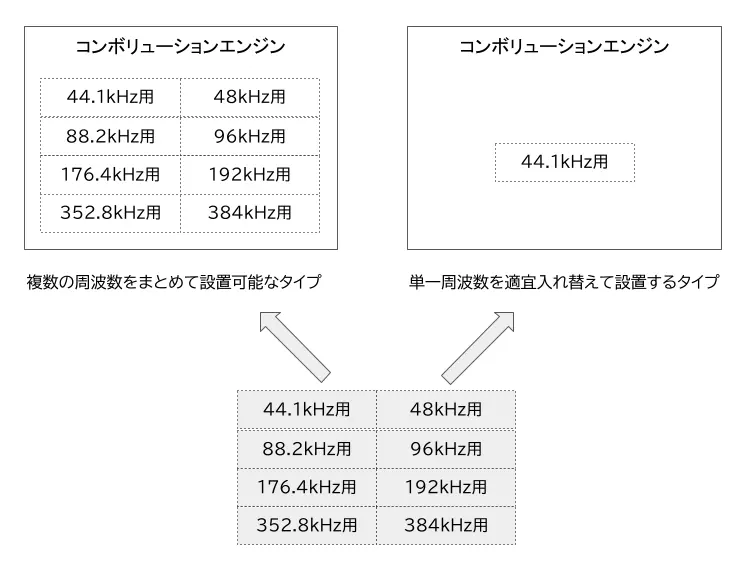
Roonの出力先となるデバイスによっては、Roon設定の”オーディオ”(出力先)で”排他モード1”を選択することができます。そして排他モードをオンにすることでソースのサンプリングレートに従ってリサンプリングすることなく再生することができます。例えば44.1kHzのソースから96kHzのソースに切り替わると出力先のデバイス(DACなど)も44.1kHzから96kHzに切り替わります。
”オーディオ”(出力先)ごとにFIRフィルターをセット可能
RoonのFIRフィルター設定は、出力先のデバイスごとに設定します。マルチルームを意識したRoonならではの仕様と言え、部屋ごとに最適化されたFIRフィルターを適用できる点はRoonのメリットです。
ターゲットカーブの作成が容易
ルームアコースティックの最適化は周波数特性をフラットにすることであるとは限りません。リスナーの好みやソースの特性にあわせた周波数特性で再生するほうがフラットよりも好ましいケースは多々あります。
ターゲットカーブを織り込み済みのFIRフィルターを数種類用意して適宜使い分ける方法も可能ですが、最初のうちはどんなターゲットカーブが適しているのか試行錯誤してみないとわかりません。FIRフィルターはその性格上、ちょっと弄って即座に結果を確認すると言った使い方はできませんから、FIRフィルターとは別にターゲットカーブを色々試してみることができると理想的なターゲットカーブが見つかりやすくなります。
Roonのシェルビングイコライザーで様々なターゲットカーブを作成・保存すれば、相応しいターゲットカーブを簡単に見つけ出すことができます。Roonのシェルビングイコライザーはゲイン・周波数の他に傾斜を設定可能ですから柔軟なターゲットカーブを設定できます。
また、その後でこのターゲットカーブを織り込んたFIRフィルターの作成にも発展させることができます。
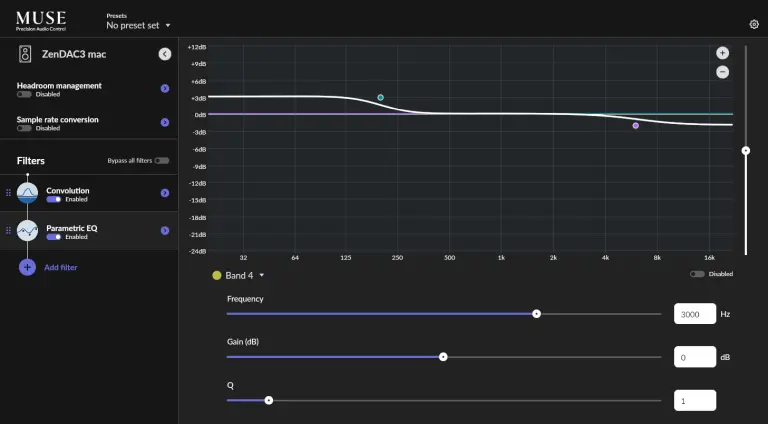
次の図は出力デバイスごとに設置するターゲットカーブとFIRフィルターの概念図です。部屋ごとのルームアコースティックの最適化をまとめて設定・保持できる点はRoonならではの特徴です。
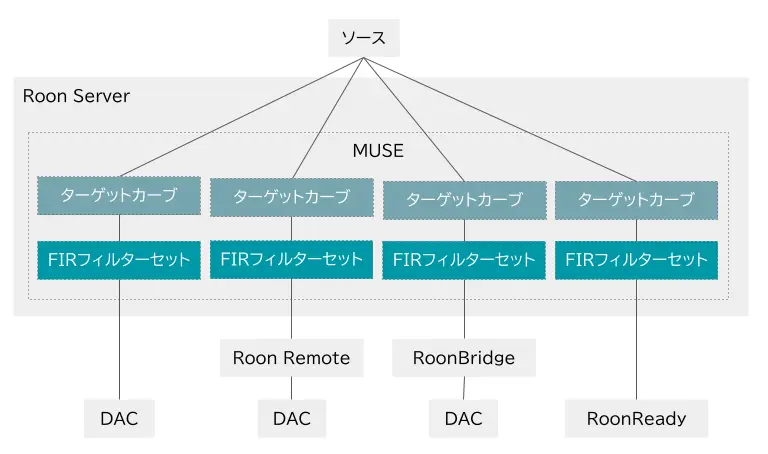
聴く場所を選ばないプレーヤー
Roonはオーディオシステムの配置に応じて自由なレイアウトが可能なプレーヤーです。Roonの出力を離れた場所のDACに接続したければLAN(イーサネット/Wi-Fi)で接続することも、デスクトップでシンプルに接続したければUSBを使うことも簡単に行えます。
RoonはLANで簡単にオーディオ出力できるため1つの部屋だけで再生するだけでなく、家じゅう好きな場所で音楽を楽しむことができるプレーヤーです。最近のWi-Fiは十分に高速で安定動作させるための仕組みも整っているため、LANケーブルの配線に悩まされることもありません。
Roonのオーディオ出力先との接続についてはRoon再生を音声出力する6つの方法‐ローカルデバイスとLANをご覧ください。
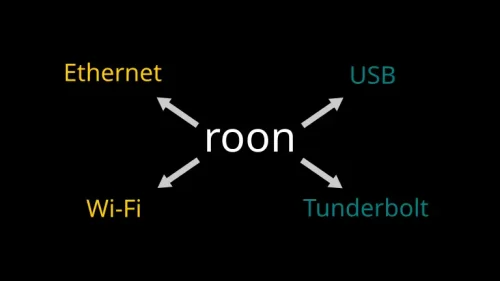
室内でヘッドホンリスニングする場合は、Roon Remoteを入れたスマホやタブレットで再生することで快適なワイヤレス再生環境が手に入ります。関連トピック:Audezeプリセット
更に屋外でRoonを再生することも可能です。スマホのモバイル回線で自宅のRoonにアクセスして再生することも、Roonからダウンロードした楽曲をオフライン再生することもできます。あたかも音楽サブスクを利用しているかのようです。
何から揃えるか
ライセンス購入
Roonは有償の音楽再生アプリです。サブスクで支払う方法と一括で永年ライセンスを取得する方法を選べます。まずはトライアル版から始めてみるのもよいでしょう。
WindowsまたはMacのRoonを使う
Roonには様々なプラットフォームで動作するためのインストーラーが用意されていますが、最初は迷わずWindows版またはMac版のインストールがおすすめです。
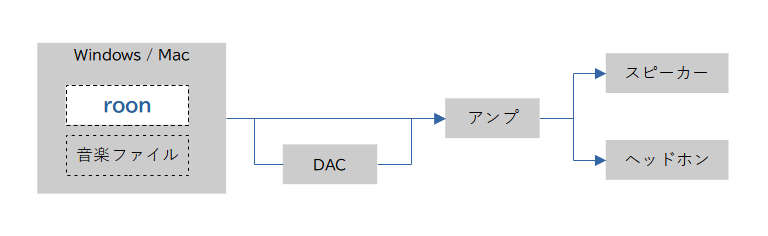
Win/Mac版RoonはApple Musicやfoobar2000、Audirvana、TuneBrowser、JRiver Media Center等の音楽再生アプリと同じ感覚で扱えるため、短時間でスムーズに音出しすることができます。
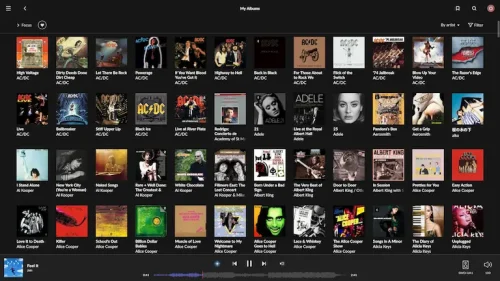
パソコンとDACの接続には通常のPCオーディオと変わらずUSB DACを使うことができます。Roon Ready対応デバイスを使うとLAN接続によりPCとDACの設置位置の制約から解放されます。Roon Bridgeを使うと、USB DAC等をRoon Ready対応デバイス同等に使えるようになります。
関連トピック:Roonをネットワークでオーディオ伝送する手段
パソコンに音楽ファイルを保存するだけの空き容量がなければ、これも通常のPCオーディオと同じで外付けストレージやNASを使うことで解決します。
コンボリューション(畳み込み)の導入
最初にWin/Mac版Roonから始める最大の理由はコンボリューションです。FIRフィルターを作成すればRoonに読み込ませるだけです。
FIRフィルターをRoonに読み込ませることができるのはWin/Mac版Roonだけです。Roon Remoteではできません。
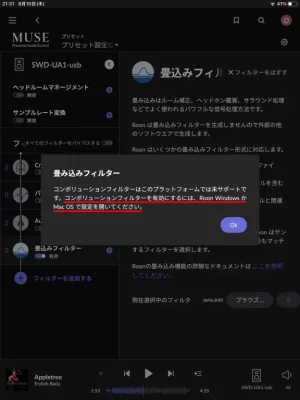
Win/Mac版RoonにUSB DACを内蔵したプリメインアンプを組み合わせることで、最小機器構成でRoonを最大限に活かせるシステムが完成します。

Roonを操作するリモコンが必要ならRoon Remoteをスマホやタブレットにインストールします。
Roonのベストプラクティス
Roonを動作させるためだけのオーディオ専用OS(Roon OS)がRoonのハイグレードエディション的存在として提供されています。Roon OSを使う最大のメリットは、汎用OS(Windows/MacOS/Linux/NASの独自OS等)のようにオーディオ再生と無関係の処理がバックグラウンドで動作しないことです。これによりハードウェアに余計な負荷がかからないため、発熱が少なく静音性に優れたRoonデバイスを運用することができます。
2つのRoon OS搭載機
Roon OSを使う方法としては、専用ハードウェアにRoon OSがプリインストールされたRoon純正市販品のNucleusを購入する方法と、Roon Optimized Core Kit(ROCK)を無償ダウンロードしてNUC等のPCに自力でインストールする方法が提供されています。
Roon OS搭載機の種類
- Nucleus
- ROCK(Roon Optimized Core Kit)
Roon OSのメリット
- 音楽再生専用PC(=純然たるオーディオプレーヤー)
- CDリッピング
- NAS(共有フォルダー)
Roon OS(Nucleus、ROCK等)のメリットは、音楽再生専用PCである事、リッピング機能、NAS機能(共有フォルダー機能)です。Roon OSデバイスに光学ドライブを接続してCDをセットすれば自動的にリッピングが始まり終了するとCDがイジェクトされます。実に簡単です。
関連トピック:CD取り込み ※ROCK
Roon OSのシステムドライブの他にデータドライブを内蔵しているとネットワーク共有フォルダーとして使えるため、敢えてNASを使う必要はありません。リッピングデータ(音楽ファイル)はデータドライブにダイレクトに保存できるので、PCでリッピングした音楽ファイルをわざわざNASに転送する手間も省けます。
ROCKのメリット
- 自由なカスタマイズ:CPU/メモリ/ストレージ/ケース/その他のパーツ
- ローコスト
ROCKのメリットはストレージ容量やその他のハードウェアを自由に選べることと、純正品に比べて安価に手に入ることです。
RoonOSシステムの推奨構成
RoonOSが提供するRoonはWin/Mac版Roonと異なりエンジン部分となるサーバー機能のコンポーネントのみが提供されます。サーバーですからディスプレイに操作画面は表示されないので、普段はディスプレイを接続しません。操作全般はネットワーク経由でWin/Mac版Roonから行うかまたはスマホ等のRoon Remoteから行います。
Roonを単に簡単便利なプレーヤーとしてだけ利用するのであればRoon Remoteで操作しても構いませんが、折角Roonを使っているのならコンボリューション(畳み込み)を利用できるWin/Mac版Roonをいつでも使えるようにしておきたいものです。コンボリューションの設定画面でFIRフィルターをROCK(またはNucleus)に読み込ませてしまえば後はWin/Mac版Roonを立ち上げておく必要はないので、Roonの普段の操作はスマホで行っても構いません。
Roonの入ったパソコンをいつでも立ち上げられるようにしておけば、Roon OSの共有フォルダーにアクセスしてアルバムアートの差し替えや音楽ファイルのタグ編集、時には音楽ファイルなどのバックアップが容易になります。
Roon OSはWin/Mac版Roonと同様にUSB等でDACに接続できるため、Roon OSの操作に使うWin/Mac版RoonとDACの配置はネットワーク接続により解消されます。(自由な配置のためだけにわざわざRoon Ready対応デバイスを使う必要もなくなります。)
- ROCK(Roon Optimized Core Kit)でオーディオ専用PCをリーズナブルに手に入れる
- ROCKをリモートで操作するためのPC(Windows/Mac)にRoonをインストールする
- Roonの出力先に応じたデバイスを選択する
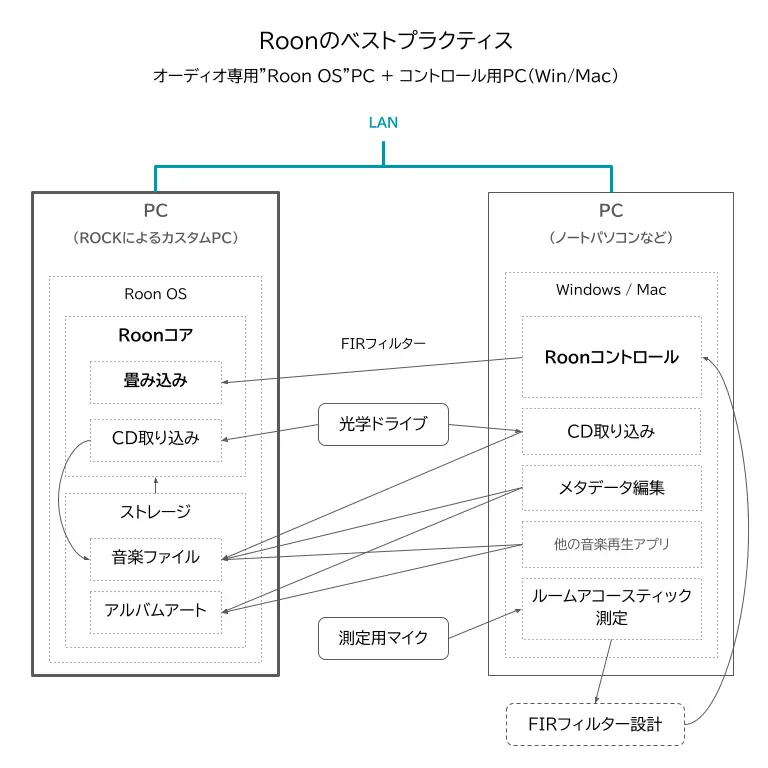
ROCKを使った極上のROONシステム

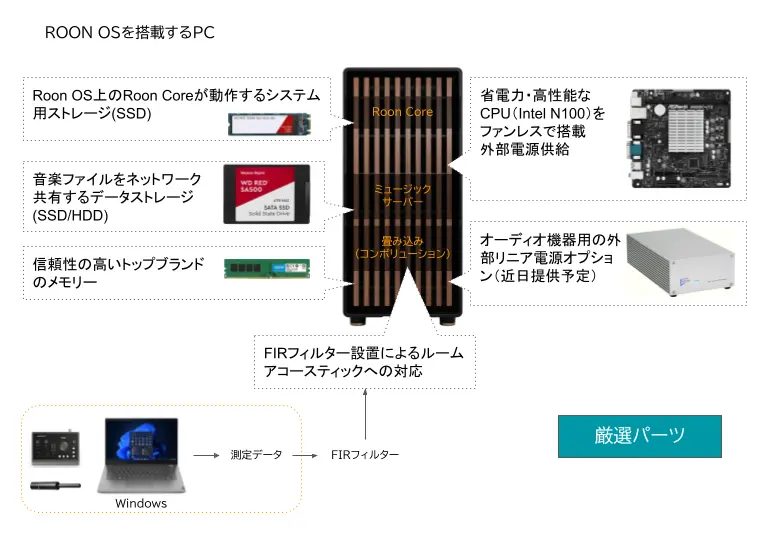

\ システム導入についてお気軽にお問い合わせください /
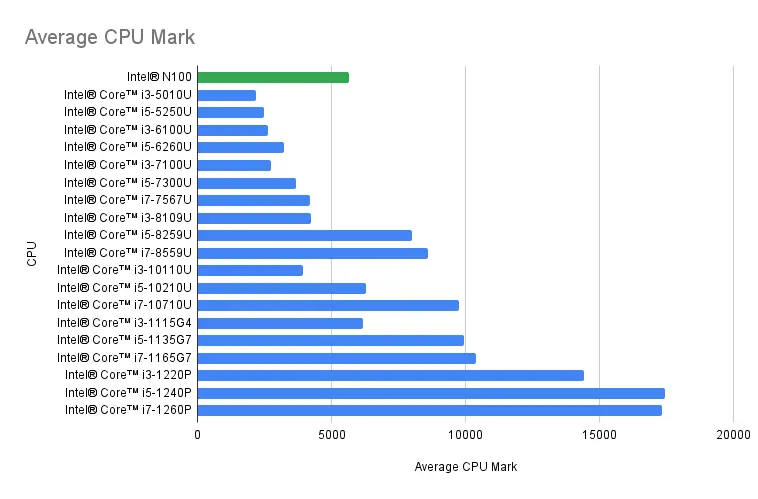
- RoonはWindows WASAPIのように排他モードを持っています。出力先がMacの場合でも排他モードをオン/オフすることができます。 ↩︎